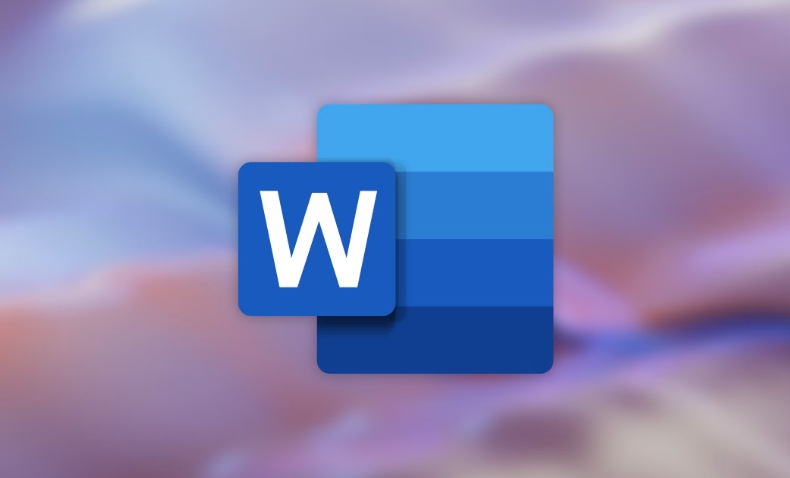Win10更新失败怎么解决
**Win10无法连接更新服务?一文教你轻松解决!** 当你的Windows 10系统提示无法连接更新服务时,别担心!这可能是由于网络配置、服务状态或系统文件损坏等原因导致。本文针对此问题,提供了详细的解决方案,从运行Windows更新疑难解答,重置Windows Update组件,到更换公共DNS服务器,运行SFC扫描修复系统文件,以及检查组策略设置,一步步指导你排查并解决问题。通过本文,你将能够快速恢复Win10的更新功能,确保系统安全和稳定,轻松获取最新的功能和安全补丁。即使是电脑小白,也能轻松上手,告别更新烦恼!
首先运行Windows更新疑难解答,然后重置Windows Update组件并重命名缓存文件夹,接着更换为公共DNS服务器,再运行SFC扫描修复系统文件,最后检查组策略设置确保未指向内部更新服务器。

如果您尝试在Windows 10系统中检查更新,但系统提示无法连接到更新服务,则可能是由于网络配置、服务状态或系统文件损坏导致的。以下是解决此问题的具体步骤:
本文运行环境:Dell XPS 13,Windows 10 专业版。
一、使用Windows更新疑难解答
Windows内置的疑难解答工具可以自动检测并修复常见的更新连接问题,适用于因服务异常或配置错误导致的连接失败。
1、按下 Win + I 打开设置,进入“更新和安全”。
2、点击左侧的“疑难解答”,在右侧找到“其他疑难解答”。
3、选择“Windows 更新”,点击“运行疑难解答”按钮。
4、按照屏幕提示操作,等待工具完成检测与修复过程。
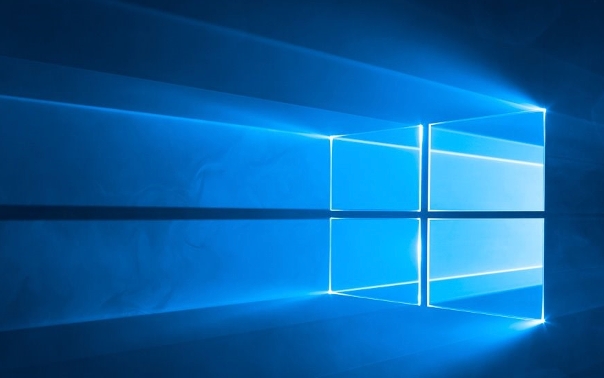
二、重置Windows Update组件
通过停止相关服务、重命名缓存文件夹并重启服务,可以清除可能已损坏的更新组件数据,从而恢复更新功能。
1、以管理员身份打开命令提示符。可通过搜索“cmd”,右键选择“以管理员身份运行”来实现。
2、依次输入以下命令,并在每条命令后按回车执行:
net stop wuauserv
net stop cryptSvc
net stop bits
net stop msiserver
3、执行以下命令重命名两个关键文件夹:
ren C:\Windows\SoftwareDistribution SoftwareDistribution.old
ren C:\Windows\System32\catroot2 Catroot2.old
4、重新启动之前停止的服务,输入以下命令并逐条执行:
net start wuauserv
net start cryptSvc
net start bits
net start msiserver
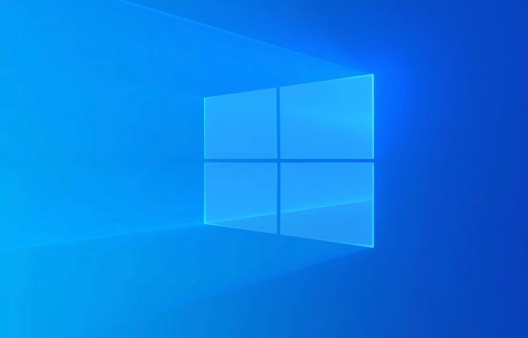
三、更改DNS服务器地址
DNS解析失败可能导致系统无法访问微软更新服务器。更换为公共DNS可绕过运营商DNS故障。
1、打开“设置” > “网络和Internet” > “Wi-Fi”或“以太网”(根据当前连接方式选择)。
2、点击当前连接的网络名称,向下滚动至“IP设置”,点击“编辑”。
3、将IP分配设置为“手动”,开启IPv4。
4、在“首选DNS”中输入 8.8.8.8,在“备用DNS”中输入 8.8.4.4。
5、点击“保存”应用设置,然后尝试再次检查更新。

四、运行系统文件检查器(SFC)
系统核心文件损坏可能导致更新服务无法正常通信。SFC工具能扫描并修复受保护的系统文件。
1、以管理员身份打开命令提示符。
2、输入命令 sfc /scannow 并按回车执行。
3、等待扫描完成(可能需要15-30分钟),系统会自动尝试修复发现的问题。
4、扫描结束后,重启计算机并尝试连接Windows更新服务。
五、检查本地组策略设置
若组策略中配置了内部更新服务器地址,系统将无法连接到微软官方更新服务。
1、按下 Win + R 打开运行窗口,输入 gpedit.msc 并回车。
2、导航至“计算机配置” > “管理模板” > “Windows组件” > “Windows Update”。
3、在右侧找到“指定Intranet Microsoft更新服务位置”,双击打开。
4、确保其设置为“未配置”或“已禁用”,然后点击“确定”。
理论要掌握,实操不能落!以上关于《Win10更新失败怎么解决》的详细介绍,大家都掌握了吧!如果想要继续提升自己的能力,那么就来关注golang学习网公众号吧!
 apt更换国内镜像源教程
apt更换国内镜像源教程
- 上一篇
- apt更换国内镜像源教程
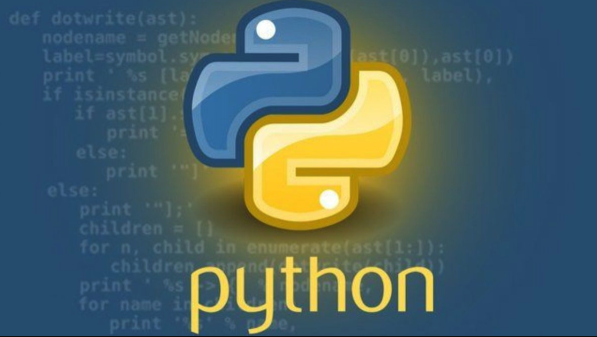
- 下一篇
- Pythonlogging模块使用详解
-

- 文章 · 软件教程 | 1分钟前 |
- 蛙漫漫画正版入口及阅读方法
- 185浏览 收藏
-
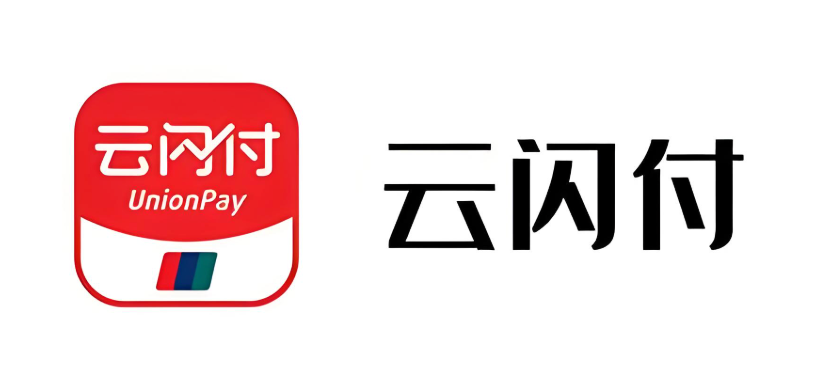
- 文章 · 软件教程 | 2分钟前 |
- 云闪付国补券领取条件与资格详解
- 123浏览 收藏
-

- 文章 · 软件教程 | 5分钟前 |
- Excel转Word怎么操作?
- 459浏览 收藏
-

- 文章 · 软件教程 | 8分钟前 |
- 抖音电脑版入口与网页刷视频方法
- 315浏览 收藏
-

- 文章 · 软件教程 | 11分钟前 |
- 手机号查顺丰快递,顺丰查询方法详解
- 252浏览 收藏
-

- 文章 · 软件教程 | 19分钟前 |
- 抖音登录失败解决方法及安全优化技巧
- 103浏览 收藏
-

- 前端进阶之JavaScript设计模式
- 设计模式是开发人员在软件开发过程中面临一般问题时的解决方案,代表了最佳的实践。本课程的主打内容包括JS常见设计模式以及具体应用场景,打造一站式知识长龙服务,适合有JS基础的同学学习。
- 543次学习
-

- GO语言核心编程课程
- 本课程采用真实案例,全面具体可落地,从理论到实践,一步一步将GO核心编程技术、编程思想、底层实现融会贯通,使学习者贴近时代脉搏,做IT互联网时代的弄潮儿。
- 516次学习
-

- 简单聊聊mysql8与网络通信
- 如有问题加微信:Le-studyg;在课程中,我们将首先介绍MySQL8的新特性,包括性能优化、安全增强、新数据类型等,帮助学生快速熟悉MySQL8的最新功能。接着,我们将深入解析MySQL的网络通信机制,包括协议、连接管理、数据传输等,让
- 500次学习
-

- JavaScript正则表达式基础与实战
- 在任何一门编程语言中,正则表达式,都是一项重要的知识,它提供了高效的字符串匹配与捕获机制,可以极大的简化程序设计。
- 487次学习
-

- 从零制作响应式网站—Grid布局
- 本系列教程将展示从零制作一个假想的网络科技公司官网,分为导航,轮播,关于我们,成功案例,服务流程,团队介绍,数据部分,公司动态,底部信息等内容区块。网站整体采用CSSGrid布局,支持响应式,有流畅过渡和展现动画。
- 485次学习
-

- ChatExcel酷表
- ChatExcel酷表是由北京大学团队打造的Excel聊天机器人,用自然语言操控表格,简化数据处理,告别繁琐操作,提升工作效率!适用于学生、上班族及政府人员。
- 3193次使用
-

- Any绘本
- 探索Any绘本(anypicturebook.com/zh),一款开源免费的AI绘本创作工具,基于Google Gemini与Flux AI模型,让您轻松创作个性化绘本。适用于家庭、教育、创作等多种场景,零门槛,高自由度,技术透明,本地可控。
- 3406次使用
-

- 可赞AI
- 可赞AI,AI驱动的办公可视化智能工具,助您轻松实现文本与可视化元素高效转化。无论是智能文档生成、多格式文本解析,还是一键生成专业图表、脑图、知识卡片,可赞AI都能让信息处理更清晰高效。覆盖数据汇报、会议纪要、内容营销等全场景,大幅提升办公效率,降低专业门槛,是您提升工作效率的得力助手。
- 3436次使用
-

- 星月写作
- 星月写作是国内首款聚焦中文网络小说创作的AI辅助工具,解决网文作者从构思到变现的全流程痛点。AI扫榜、专属模板、全链路适配,助力新人快速上手,资深作者效率倍增。
- 4544次使用
-

- MagicLight
- MagicLight.ai是全球首款叙事驱动型AI动画视频创作平台,专注于解决从故事想法到完整动画的全流程痛点。它通过自研AI模型,保障角色、风格、场景高度一致性,让零动画经验者也能高效产出专业级叙事内容。广泛适用于独立创作者、动画工作室、教育机构及企业营销,助您轻松实现创意落地与商业化。
- 3814次使用
-
- pe系统下载好如何重装的具体教程
- 2023-05-01 501浏览
-
- qq游戏大厅怎么开启蓝钻提醒功能-qq游戏大厅开启蓝钻提醒功能教程
- 2023-04-29 501浏览
-
- 吉吉影音怎样播放网络视频 吉吉影音播放网络视频的操作步骤
- 2023-04-09 501浏览
-
- 腾讯会议怎么使用电脑音频 腾讯会议播放电脑音频的方法
- 2023-04-04 501浏览
-
- PPT制作图片滚动效果的简单方法
- 2023-04-26 501浏览